blenderでMMDモデルを作ろう|第4-2回:テクスチャ(ペイント、体)
タイトルでペイントって書いてますが、ペイントほぼしません。
ペイントの方法については前記事を参照してください。
UV展開をちょっとやり直したりします。
本記事では、シームレス(タイル状に並べたときつなぎ目が分からない)な柄を張り付ける方法を紹介します。
ズボンに千鳥格子柄を貼ってみようと思います。
こちらからダウンロードした画像を使用します。
ズボンのマテリアルを選択し、テクスチャタブでNewボタンをポチ、適当な名前を付け、Image下のOpenからダウンロードした画像を選択します。

めちゃくちゃ大きい千鳥格子ですね。
テクスチャタブを下にスクロールし、MappingのところのSizeを変更してみます。

いいくらいの大きさになりました。
Offsetのところをいじると柄が縦や横に移動します。
blender内で画像の回転はできません(たぶん)。
なので、たとえばチェック柄を使っていてチェックの向きを変えたいときは、画像のほうを画像編集ソフトなどで回転させるか、UVを回転させる必要があります。
ブラシと同様に画像のブレンドモードにもいろいろあります。
Screenとか。
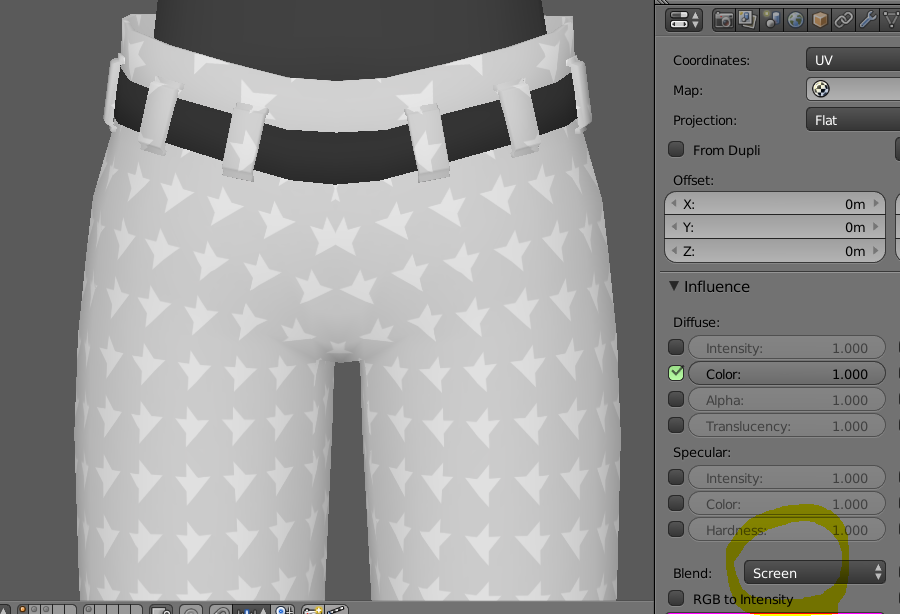
今回はDarkenを選びました。
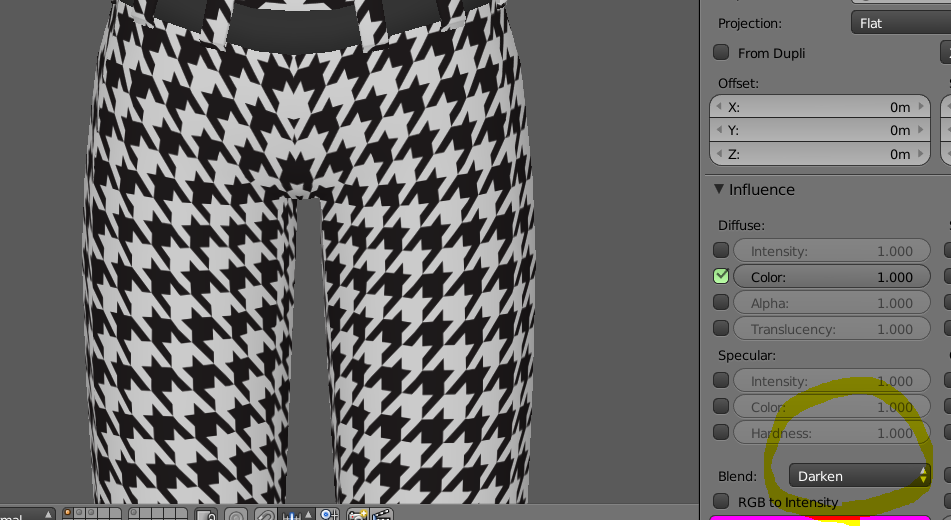
と、ここで気づきましたがベルト上の部分の柄がずれてるし大きさも違いますね。

編集モードに入り、面の選択モードでL keyを押すとUVのパーツごとに選択できます。
ズボン上を選択してみました。UV Image Editorでも確認。

うにょーんと曲がっているのでズボン前側の柄をあわせると、後ろ側があわなくなってしまします。


多少UVが歪んでしまいますが、こいつをまっすぐにします。
適当な面を選び、辺選択モードで縦の線をx軸でスケールゼロにし、縦にまっすぐにします。今度は横の線をy軸でスケールゼロにし、横にまっすぐにします。

その面が選択された状態で、3DビューポートのほうでU key -> Follow Active Quadsを選択します。
これにも複数モードがあるんですが、とりあえずLength Averageにしました。

先ほどのうにょーんがまっすぐになりました。
長さも大体でベルト下の部分に合わせます。

最後に、テクスチャの空いているところにパーツを戻して終わりです。

前記事と同じ方法で、爪も申し訳程度に塗りました。

次は、スカルプトで服のしわをつくって(描いて?)いきます。